很多朋友想安装win10。 win10升级的方式有很多种。其实升级Windows 10的方法很简单,只因为我有一个软件。如果你想学,小编当然会教你如何升级win10!下面给大家带来升级win10安装图文教程。
很多朋友想要升级win10系统的方法。毕竟现在win10非常流行,那么你知道如何升级系统版本吗?下面小编就为大家带来升级系统的安装教程。希望您看完后能够使用。必须走这条路!
win10升级
首先搜索【魔猪一键重装】
点击下载
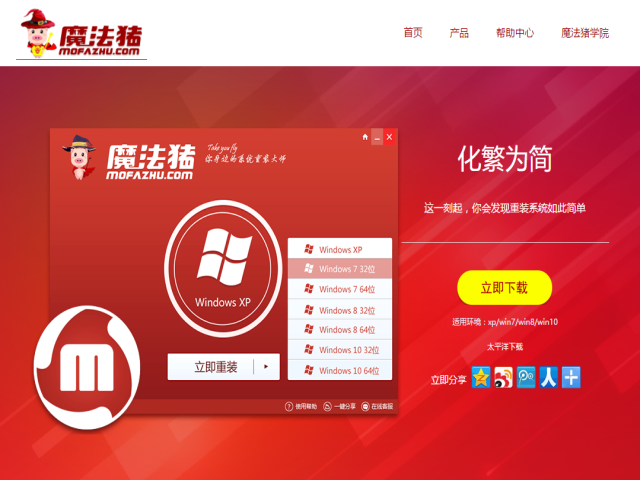 win10升级(图1)
win10升级(图1)
打开下载的魔猪软件,(打开前先退出安全软件,避免安装失败)
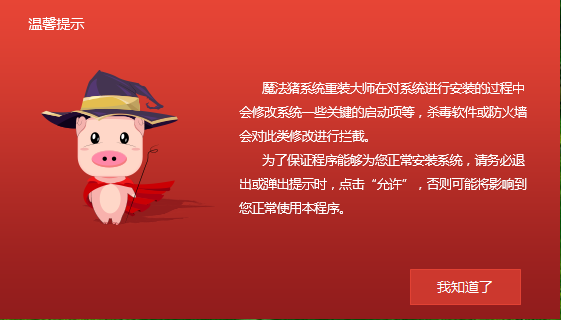 win10升级(图2)
win10升级(图2)
点击【系统重装】
 win10升级(图3)
win10升级(图3)
安装环境检测软件
 win10升级(图4)
win10升级(图4)
这里可以知道你的系统盘符、文件格式、分区类型,记住这些,(比如安装win7时,你的分区需要mbr,所以需要先转换分区),点击【下一步】
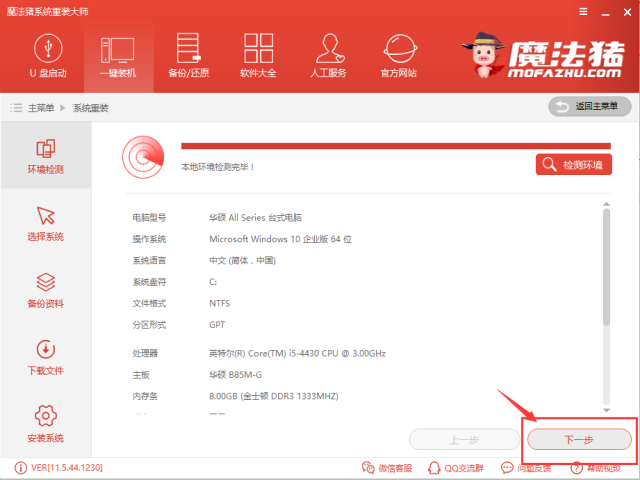 win10升级(图5)
win10升级(图5)
选择适合您的windows系统,选择【安装此系统】,然后选择【下一步】
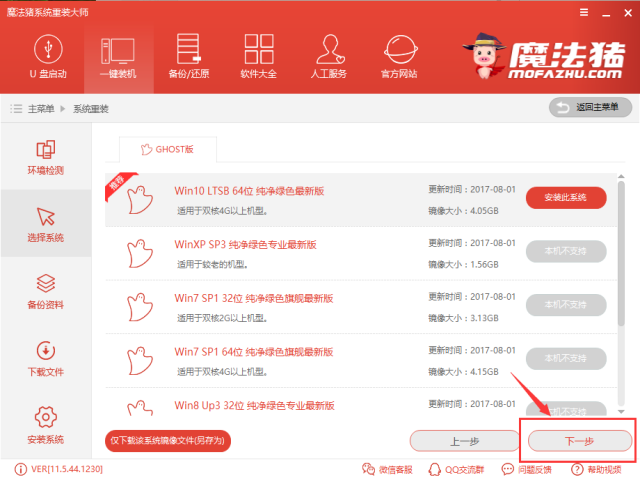 win10升级(图6)
win10升级(图6)
下一步是备份文件。备份的文件只是C盘,C盘以外的其他磁盘软件不会被修改,所以不需要备份。选择需要的文件备份,点击【下一步】,当然也可以直接下一步
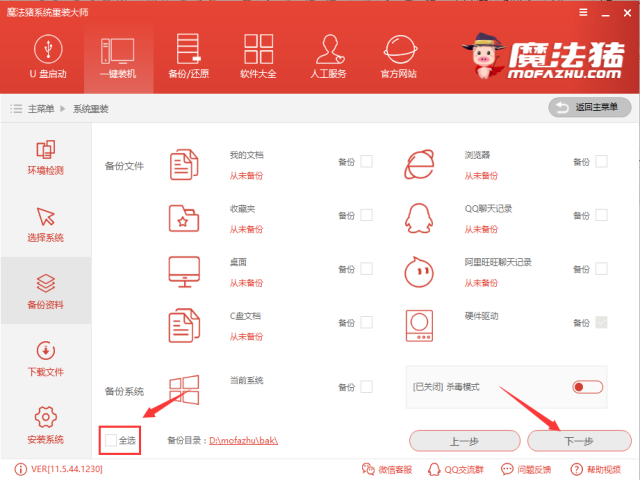 win10升级(图7)
win10升级(图7)
下一步,会弹出一个窗口,询问是否需要制作U盘。有条件的朋友建议制作一个PE,以备失败时的补救措施。如果没成功,也不影响下次安装。点击【安装系统】
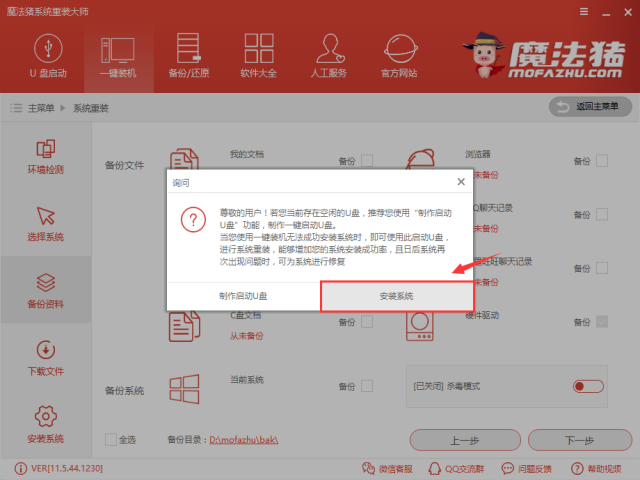 win10升级(图8)
win10升级(图8)
软件正在全速下载到系统镜像中,只需耐心等待,如果太久不动,可以关闭并重新打开。
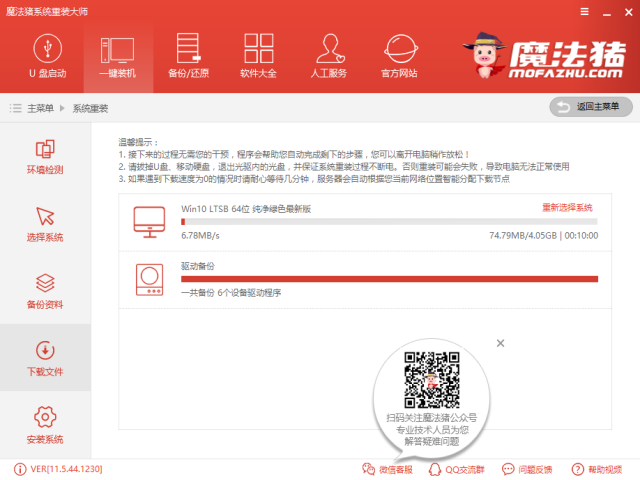 win10升级(图9)
win10升级(图9)
下载完成后,将进行第一阶段的软件安装
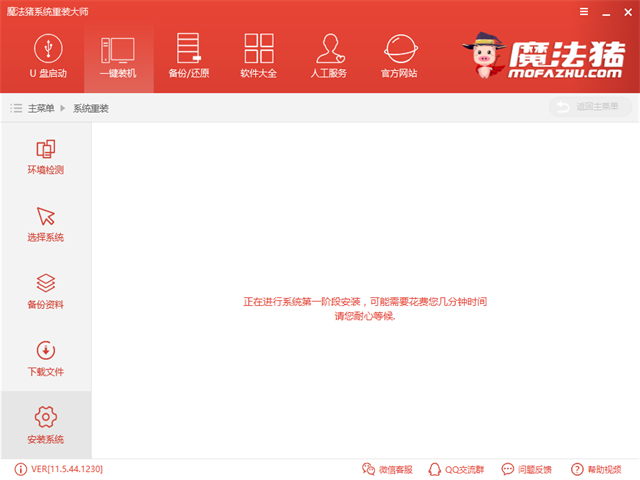 win10升级(图10)
win10升级(图10)
安装成功,点击【立即重启】开始正式安装
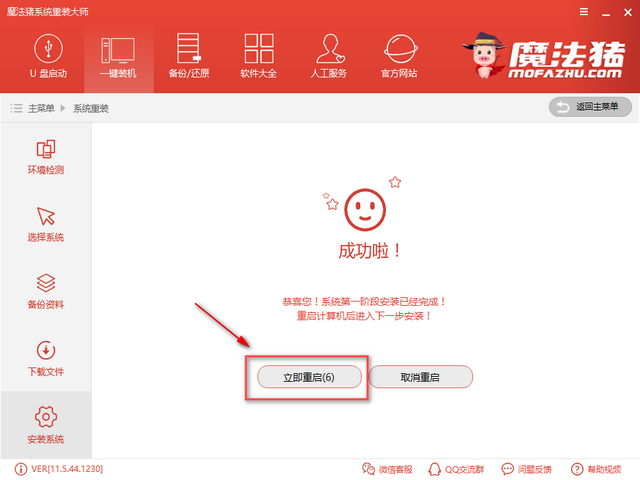 win10升级(图11)
win10升级(图11)
进入windows启动管理器,选择第二个按回车键回车
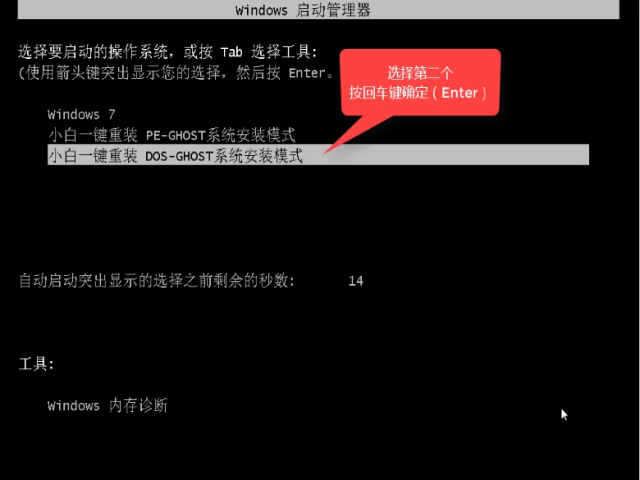 win10升级(图12)
win10升级(图12)
文件正在发布中,需要一些时间
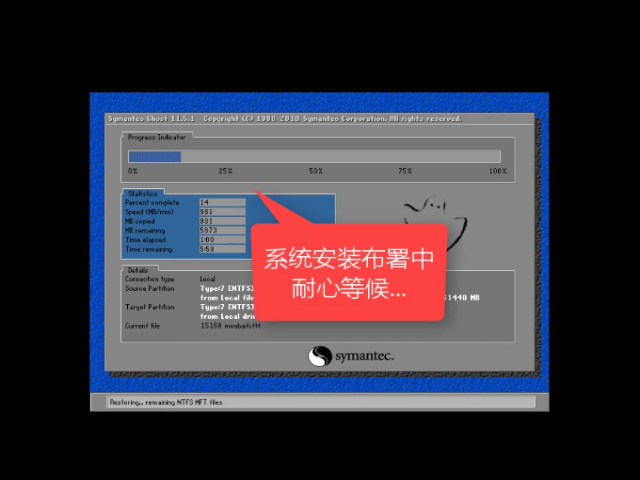 win10升级(图13)
win10升级(图13)
正在安装,还在等待
 win10升级(图14)
win10升级(图14)
安装成功,重启后即可使用。您可以下载驱动精灵并检查驱动程序,确认驱动程序没有问题,然后再安装其他软件。
 win10升级(图15)
win10升级(图15)